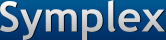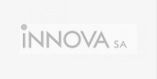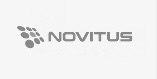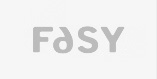Protokół różnic. Jak poprawnie wykonać inwentaryzację w programie Small Business?
Protokół różnic. Jak poprawnie wykonać inwentaryzację w programie Small Business?
Inwentaryzacja (inaczej remanent) polega na policzeniu rzeczywistej ilości towarów w przedsiębiorstwie. Policzone stany magazynowe towarów wprowadza się do specjalnej tabeli (Raporty -> Inwentura -> Protokół różnic - korekta stanów). W tabeli tej widzimy porównanie zliczonych ilości ze stanami towarów prowadzonych przez program. W następnym kroku rzeczywiste (zliczone) stany możemy nanieść jako stany magazynowe programu.
Oczywiście w każdej firmie może być inna specyfika inwentaryzacji, więc i operacje mogą się nieznacznie różnić od opisywanych. Osoba obsługująca system, czytając dostępne funkcje dobierze na pewno coś dla swojej firmy.
W najczęściej spotykanym scenariuszu kolejność czynności wygląda tak:
- Przygotowanie programu do inwentaryzacji.
- Pobranie aktualnych stanów magazynowych.
- Wydruk spisu z natury.
- Wprowadzenie ilości zliczonych do programu.
- Aktualizacja stanów magazynowych.
- UWAGA! Raport poinwentaryzacyjny.
- Warto wiedzieć.
1. Przygotowanie programu do inwentaryzacji.
Przed rozpoczęciem inwentaryzacji należy koniecznie wykonać następujące rzeczy:
- Sprawdzić czy zostały wprowadzone wszystkie dokumenty mające wpływ na magazyn (zakup,sprzedaż,korekty,produkcja).
- Odczytać kasy fiskalne, a sprzedaż zatwierdzić w magazynie. (moduł kasy)
- Odczytać dokumenty z samodzielnych stanowisk POS. (moduł SSPOS)
- Odczytać dokumenty z filii POS-owych. (moduł Filie POS)
- Czy wszystkie dokumenty w programie zostały zatwierdzone?
Miesiące -> Funkcje serwisowe -> Dokumenty, które należy zatwierdzić w magazynach
Wszystkie powyższe przypadki powodują rozbieżności ilościowo-wartościowe, które należy później wyjaśniać dużym nakładem czasu i sił. Sprawdzenie powyższych punktów przed rozpoczęciem remanentu gwarantuje nam poprawność stanów magazynowych.
2. Pobranie aktualnych stanów magazynowych.
Przechodzimy w menu do Raporty -> Inwentura -> Protokół różnic - korekta stanów -> F5 Utwórz nowy

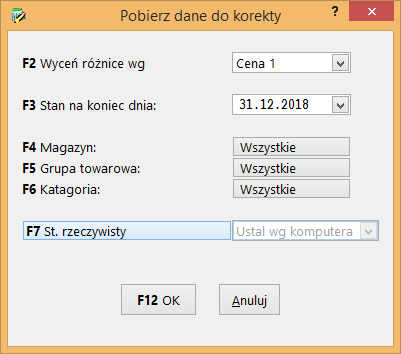
W tym miejscu musimy podjąć kilka ważnych decyzji:
F2 - wg jakich cen sprzedaży ma być dokonana wycena towaru (pierwszych czy drugich, gdyż ceny zakupu pobierane są domyślnie).
F3 - na jaki dzień mają zostać pobrane towary z magazynu. Robiąc inwentaryzację przed rozpoczęciem sprzedaży protokół wypełniamy z datą dnia poprzedniego, natomiast po zakończonej sprzedaży datę należy podać bieżącą - więcej...
F4 - wybieramy magazyny
F5 - wybieramy grupy towarowe
F6 - wybieramy kategorie towarowe
F7 - przyciskiem St. rzeczywisty ustalamy, w jaki sposób ma zostać wypełniona rubryka "Stan rzeczywisty", w której mamy wpisać zliczone przez nas ilości towarów. Ustalenie to jest bardzo ważnym krokiem.

W przypadku inwentaryzacji rocznej najczęściej zaznacza się opcję wstępnie wyzeruj, natomiast jeśli chcemy przeprowadzić wybiórczą inwentaryzację (zliczyć tylko część towarów) należy wybrać opcję ustal wg komputera. W celu zatwierdzenia wyboru wciskamy klawisz F12.
Po powrocie do okna "Pobierz dane do korekty" również wybieramy klawisz F12 w celu akceptacji.
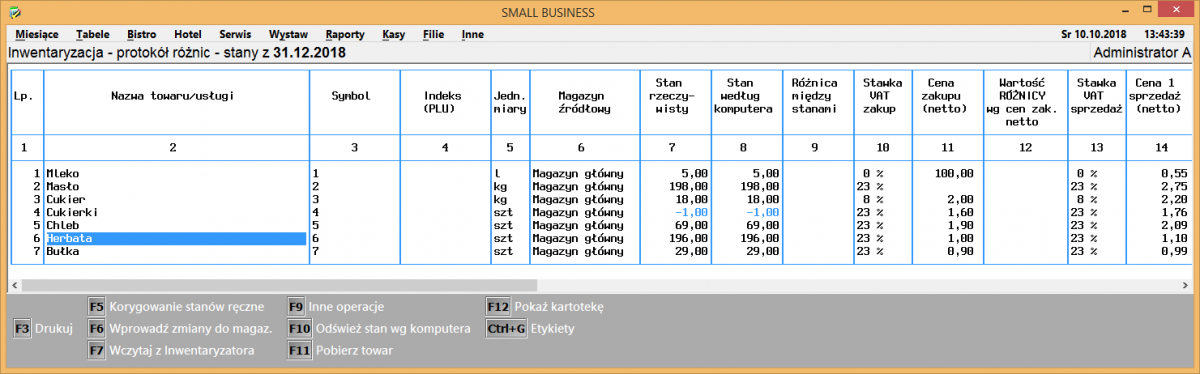
Po tej operacji tabela protokołu różnic zostanie wypełniona towarami.
Po ponownym wejściu w Raporty -> Inwentura -> Protokół różnic - korekta stanów wchodzimy do rejestru wykonanych inwentaryzacji. Jeśli już wypełnialiśmy protokół różnic, wyszukujemy go w rejestrze i wchodzimy klawiszem F4 Pokaż protokół. W środku możemy dokończyć rozpoczętą już inwentaryzację bądź nanieść niezbędne poprawki.
3. Wydruk spisu z natury.
W części towarowej inwentaryzacji wybieramy klawisz F3 Drukuj, aby wydrukować arkusz inwentaryzacyjny dla pracowników.
4. Wprowadzenie ilości zliczonych do programu.
W części towarowej inwentaryzacji rozpoczynamy również wprowadzanie ilości rzeczywistej. Program pozwala na jednoczesną pracę osób korzystających z inwentaryzatorów i tych wprowadzających stany ręcznie. Umożliwia również, w przypadku wersji sieciowej programu, pracę w tabeli inwentaryzacji użytkowników na różnych komputerach.
1. Inwentaryzacja ręczna - F5 Korygowanie stanów ręczne (zalecane) wpisujemy dane uzyskane z arkuszy inwentaryzacyjnych bezpośrednio do komputera.

W tym oknie możemy towary wyszukiwać ręcznie po symbolu, nazwie bądź innych ustawionych atrybutach, jak również możemy użyć czytnika kodów kreskowych. Towary, które były już modyfikowane ręcznie, są w liście oznaczone słowem "OK", natomiast te, które zmodyfikował odczyt z inwentaryzatora (kolektora danych), są oznaczone kodem "In".

Po wybraniu pozycji klawiszem ENTER pojawia się okno z możliwością wpisania zliczonej ilości. Jeśli "Stan rzeczywisty" będzie większy niż "Komputer wskazuje" program założy, że jest to dostawa i poprosi użytkownika o wpisanie ceny zakupu.
Przy ponownym pobraniu towaru, który był już modyfikowany, program pokazuje nieco zmodyfikowane okno. Na "Stan rzeczywisty" składają się dwie ilości - ta którą wpisaliśmy wcześniej i ta, którą chcemy dodać w tej chwili. W tym miejscu możemy również odjąć od wcześniej zliczonej ilości jeśli np. okazuje się, że część towarów jest uszkodzona i będziemy je musieli zutylizować. W takiej sytuacji wpisujemy ilość poprzedzając ją znakiem "-" (minus).
2. Inwentaryzacja elektroniczna prowadzona przy pomocy inwentaryzatora - najpierw wprowadzamy dane do inwentaryzatora (najczęściej w trakcie liczenia towarów na półkach), a potem opcją F7 Wczytaj z Inwentaryzatora przesyłamy je bezpośrednio do rubryki "Stan rzeczywisty".
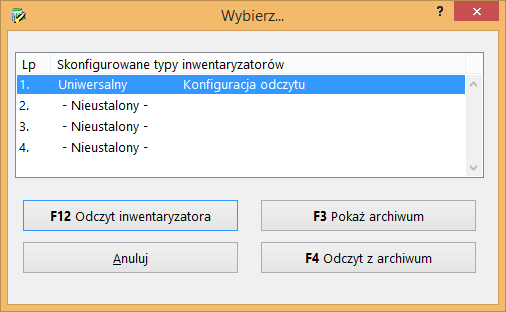
3. Bezpośrednio w tabeli (ENTER w rubryce "Stan rzeczywisty")
Jakikolwiek niedobór lub nadmiar danego towaru na magazynie zostanie odnotowany w rubryce nr 9: Różnica między stanami. Po zakończonym wprowadzaniu danych, należy sprawdzić poprawność zapisów (np. analiza rubryki "Różnica między stanami" w poszukiwaniu "abstrakcyjnych" rozbieżności).
5. Aktualizacja stanów magazynowych.
Wprowadzenie zmian do magazynu odbywa się po wybraniu klawisza F6 Wprowadź zmiany do magaz. Wszystkie pozycje zostaną automatycznie uaktualnione w magazynie zgodnie z tym co widnieje w rubryce nr 9: Różnica między stanami. Program sam odpowiednio rozchoduje lub przyjmie odpowiednie towary tak, aby uzyskać odpowiedni stan końcowy towarów. UWAGA: dokument inwentaryzacji zachowuje się podobnie do innych dokumentów w programie. Można go dowolnie edytować, nawet po zatwierdzeniu w magazynie, i ponownie zatwierdzać.
6. UWAGA! Raport poinwentaryzacyjny.
Protokół różnic - korekta stanów, służy jedynie do skorygowania stanów w magazynie do wartości rzeczywistych - więcej.... Nie należy go drukować w innych celach niż informacja o towarach dla osób zliczających.
Ostateczny wynik inwentaryzacji (po wprowadzeniu korekty stanów do magazynu klawiszem F6) poznamy dopiero po wypełnieniu raportu w menu Raporty -> Inwentura -> Inwentaryzacja wg Towarów lub Raporty -> Inwentura -> Inwentaryzacja wg Dostaw. Tutaj również drukujemy raport z wartości magazynu w cenach netto dla Urzędu Skarbowego.
Raporty -> Inwentura -> Inwentaryzacja wg Towarów - każdy towar występuje tylko raz, a jeśli na jego stan składało się więcej niż jedna dostawa cena netto jest ceną średnioważoną - więcej...
Raporty -> Inwentura -> Inwentaryzacja wg Dostaw - poszczególne towary mogą wystąpić w kilku pozycjach jeśli ceny dostaw były różne. Raport jest mocno uszczegółowiony i zapewnia 100% zgodności z dokumentami dostaw - więcej...
7. Warto wiedzieć
F10 Odśwież stan wg komputera - istnieją przypadki, gdy musimy pobrać dane do tabeli inwentaryzacji raz jeszcze - błędne dane w rubryce "Stan wg komputera" (np. została wpisana błędnie data spisu, pominięty któryś z magazynów lub któraś grupa towarowa, wprowadzono dokumenty z wsteczną datą). Jeśli mamy już wprowadzone stany rzeczywiste dla części towarów, należy wybrać opcję F10 Odśwież stan wg komputera. Po tej czynności stany wg komputera zostaną odświeżone, a my możemy powrócić do dalszego wprowadzania danych.
F9 Inne operacje - dodatkowe opcje ułatwiające przeprowadzanie inwentaryzacji oraz opcje serwisowe:
Ctrl-F2 Cofnięcie odczytu z inwentaryzatora - użycie tej opcji pozwala na wycofanie błędnego odczytu z inwentaryzatora (czasem zdarza się, że dwukrotnie odczytuje się te same dane z kolektora danych).
Ctrl-F3 Odśwież kody dodatkowe (barkody) - stosowanie tej prostej, lecz bardzo pomocnej funkcji rodzi np. sytuacja odnalezienia nowego towaru i dopisanie jego kodu jako barkodu (kodu dodatkowego), bezpośrednio do magazynu (towar ten jest w magazynie, ale pod innym kodem niż znaleziony). Użycie opcji F9 pozwala na szybkie przeglądnięcie i odświeżenie tablicy kodów oraz uaktualnienie spisu towarów i ich kodów w protokole różnic.
Ctrl-F4 Export do centrali - opcja pozwala na wysłanie inwentaryzacji z filii do centrali w fialiach POS.
Ctrl-F5 Wymiana magazynów (opcja serwisowa) - opcja serwisowa i nie powinno się jej używać. Program zmienia magazyn dla towarów pobranych do protokołu różnic. Do identyfikacji takich samych towarów używa unikatowych identyfikatorów przypisanych towarom w magazynach.
Ctrl-F6 Odtwórz pop. protokół z kartotek (opcja serwisowa) - opcja serwisowa i nie powinno się jej używać. Funkcję tą stosujemy, gdy został pobrany nowy protokół różnic, a my tymczasem musimy powrócić do poprzedniego protokołu. W wyniku działania tej opcji program przegląda magazyn wyszukując w kartotekach zapisy z wcześniejszej inwentury. Pamiętajmy jednak, iż przywrócenie danych ze starego protokołu oznacza zastąpienie aktualnie edytowanych danych (skasowanie).
Zapraszamy do zapoznania się opisem najczęściej spotykanych pytań i problemów.